Google Drive est l’un des services de le stockage cloud le plus pratique qui soit, avec 15 Go d’espace libre, accessible depuis presque n’importe quel appareil doté d’une connexion Internet. L’ère des clés USB est révolue.
Lorsque vous configurez votre téléphone Android, il vous sera demandé d’ajouter votre compte Google, qui est tout ce dont vous avez besoin pour utiliser Google Drive. Ici, nous expliquons comment configurer votre Google Drive personnel et utiliser certaines de ses fonctions principales.
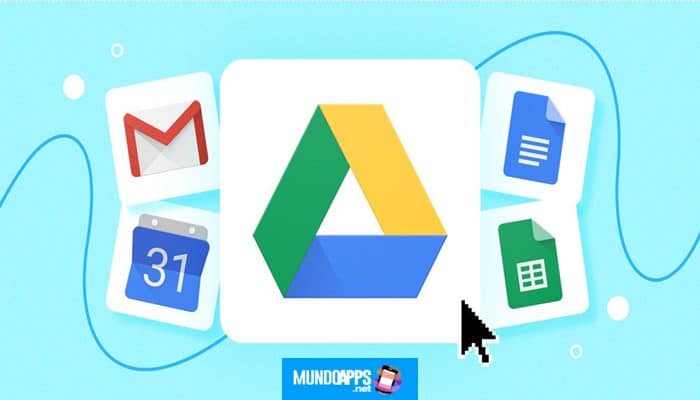
Comment ajouter un compte à votre Google Drive sur Android
Lire : Comment enregistrer vos photos WhatsApp dans Google Photos & Texts dans Google Drive
Si vous avez déjà configuré votre compte Gmail sur votre téléphone, il vous suffit de démarrer Google Drive et suivez les étapes 1 à 3 ci-dessous. Si vous souhaitez ajouter un autre compte, comme une adresse e-mail professionnelle, continuez après l’étape 3.
- Démarrer Google Drive depuis votre écran d’accueil ou depuis le tiroir d’applications.
- Passez la flèche dans le coin inférieur droit sur les écrans d’accueil.
- Appuyez sur Terminé dans le coin inférieur droit de votre écran.
- Appuyez sur le bouton de menu dans le coin supérieur gauche de votre écran. On dirait ☰.
- Appuyez sur la flèche déroulante à côté du compte actuel associé à votre Google Drive.
- Appuyez sur Ajouter un compte.
- Sélectionnez le type de compte que vous souhaitez utiliser. Vous pouvez même utiliser Twitter !
- Entrez votre mesure de sécurité si vous avez un verrouillage de schéma ou un verrouillage PIN sur votre téléphone.
- Saisissez votre adresse e-mail ou vos identifiants de connexion, selon le type de compte que vous avez choisi.
- Cliquez sur Suivant.
- Saisissez votre mot de passe et appuyez sur Suivant dans le coin inférieur droit.
- Cliquez sur OK.
- Appuyez sur le cercle à côté d’une option de paiement.
- Cliquez sur Continuer.
Le compte sera ajouté au téléphone et peut être utilisé avec d’autres applications Google telles que Gmail, Docs, Sheets et plus encore..
Comment télécharger des fichiers sur votre Google Drive sur Android
Tu peux télécharger des documents Microsoft Word, Google Docs, des photos de votre galerie beaucoup plus!
- Trouvez le document sur votre téléphone que vous souhaitez télécharger sur Google Drive. Dans cet exemple, nous utilisons une photo de la Galerie.
- Appuyez sur le bouton de partage. Il ressemblera généralement à un triangle pointant vers la gauche, avec un point à chaque point.
- Appuyez sur Enregistrer sur le disque dur.
- Appuyez sur Autoriser si vous êtes invité à autoriser Google Drive à accéder à vos fichiers.
- Ajoutez un titre au document si vous le souhaitez et appuyez sur Enregistrer dans le coin inférieur droit de l’écran.
Le fichier sera téléchargé sur le disque dur de Google, où vous pourrez le visualiser depuis n’importe quel appareil sur lequel vous pouvez accéder à Google.
Comment afficher vos fichiers Google Drive sur Android
Afficher vos fichiers dans Google Drive sur Android c’est aussi simple que de démarrer l’application depuis votre écran d’accueil ou depuis le tiroir d’applications. C’est tout! Lorsque vous démarrez l’application, ils vous amèneront sur votre disque avec tous vos fichiers pour que vous puissiez les faire défiler et les voir. Vous n’avez qu’à touchez un fichier pour l’ouvrir.
Vous pouvez rechercher des fichiers par nom en appuyant sur l’icône de recherche (qui ressemble généralement à une loupe) et en tapant le nom du fichier que vous souhaitez afficher.
Comment partager des fichiers depuis votre Google Drive sur Android
Il peut partager n’importe quel fichier de votre google drive, soit en envoyant le fichier physique, soit en partageant un lien qui permet à quelqu’un de voir le fichier sur votre google drive (vous ne pourrez rien voir d’autre).
- Démarrer Google Drive depuis l’écran d’accueil ou depuis le tiroir d’applications.
- Appuyez sur le bouton « Plus » sur le fichier que vous souhaitez partager. Ils ressemblent à trois points verticaux.
- Vous avez deux façons de partager votre fichier :
*Touchez le lien Partager pour envoyer à quelqu’un un lien vers ce fichier sur votre Google Drive.
*Appuyez sur Envoyer le fichier pour envoyer le fichier physique à quelqu’un. - Appuyez sur une méthode de partage. Tu peux partager des fichiers par e-mail, Facebook, messagerie et bien plus encore !
Vous pouvez maintenant partager le fichier ou le lien via la méthode que vous avez normalement choisie. Si vous l’envoyez sous forme de message, appuyez simplement sur le bouton d’envoi comme vous le feriez pour un message texte. Si vous le partagez par e-mail, vous pouvez ajouter un message et ajouter plusieurs destinataires, comme toujours !
Comment afficher les fichiers qui ont été partagés avec vous via Google Drive sur Android
Si vous avez activé le notifications pour Google Drive (qui sont généralement activés par défaut), appuyez simplement sur la notification et elle s’ouvrira directement sur le fichier qui a été partagé avec vous. Si vous avez rejeté la notification par erreur ou ne l’avez tout simplement pas reçue, nous vous indiquerons comment afficher les fichiers qui ont été partagés avec vous.
- Lance Google Drive depuis votre écran d’accueil ou depuis le tiroir d’applications.
- Appuyez sur le bouton de menu qui apparaît en haut à gauche de l’écran. On dirait ☰.
- Appuyez sur Partagé avec moi.
- Appuyez sur le fichier que vous souhaitez afficher.
Comment télécharger un fichier depuis Google Drive
Si vous transférez des fichiers via Google Drive et que vous souhaitez enregistrer une copie papier sur votre téléphone, il vous suffit de télécharger le fichier.
- Lancez Google Drive depuis votre écran d’accueil ou depuis le tiroir d’applications.
- Appuyez sur le bouton « plus » en bas à droite de la vignette du fichier. Ce sont les trois points verticaux.
- Appuyez sur le bouton de téléchargement.
Le fichier va maintenant être téléchargé sur votre téléphone. Vous recevrez une notification lorsqu’il sera téléchargé et vous pourrez appuyer dessus pour afficher ou rechercher votre stockage de fichiers.
Comment vérifier votre stockage Google Drive sur Android
Google Drive vous propose 15 Go gratuits, et si vous constatez que vous économisez beaucoup sur votre Google Drive, il est probablement préférable de garder un œil sur votre espace de stockage.
- Lancez Google Drive depuis votre écran d’accueil ou depuis le tiroir d’applications.
- Appuyez sur le bouton de menu en haut à gauche de votre écran. On dirait ☰.
- Appuyez sur paramètres.
Le premier élément de la liste Paramètres est Stockage et en dessous, il vous dira combien de vos 15 Go vous avez utilisé. Si vous n’utilisez le disque que pour enregistrer Google Docs, il faudra beaucoup de temps pour le remplir.
Comment supprimer des fichiers du disque Google sur Android
Si vous trouvez que votre disque dur Google est un peu encombré parce que vous l’avez utilisé pour stocker des photos, des vidéos, de la musique et bien d’autres choses, vous pouvez choisir entre payer pour mettre à niveau votre stockage ou emprunter la voie la plus frugale. et supprimer certaines choses.
- Lancez Google Drive depuis votre écran d’accueil ou depuis le tiroir d’applications.
- Appuyez sur le bouton « Plus » sur le fichier que vous souhaitez supprimer. Ce sont les trois points verticaux dans le coin inférieur droit de la vignette.
- Appuyez sur Supprimer, qui se trouve en bas des options.
Le fichier est supprimera de votre lecteur Google, mais vous pouvez toujours le recharger si vous en avez besoin.
Comment télécharger des fichiers de l’ordinateur personnel vers Google Drive
Google Drive est également un excellent endroit pour stocker des documents et d’autres fichiers. que vous avez créé sur votre ordinateur de bureau. Tu peux faire une sauvegarde unique ou configurer vos dossiers pour synchroniser avec Google Drive.
- Ouvrez le site Web de Google Drive.
- Cliquez sur Nouveau.
- Cliquez sur Télécharger le fichier ou Télécharger le dossier, selon le cas.
- Sélectionnez le fichier ou le dossier que vous souhaitez télécharger, puis cliquez sur Ouvrir.
- Lorsque des fichiers ou des dossiers sont téléchargés, une notification apparaît dans le coin inférieur droit de l’écran.
Il s’agissait d’un téléchargement unique, mais la configuration de la synchronisation est également facile!
- Télécharger Sauvegarde et synchronisation de Google Drive de ce site Web.
- Cliquez sur le fichier d’installation. Vous aurez besoin des droits d’administrateur sur votre ordinateur pour installer le logiciel.
- Une fois l’installation terminée, cliquez sur l’icône du nuage dans le coin inférieur droit de votre écran.
- Connectez-vous avec votre adresse e-mail, votre mot de passe et la méthode d’authentification à deux facteurs.
- Sélectionnez les bibliothèques et dossiers que vous souhaitez synchroniser avec Google Drive.
- Sélectionnez le Dossiers Google Drive que vous souhaitez synchroniser avec votre ordinateur.
Cela peut vous intéresser: Comment rechercher, lire et supprimer une sauvegarde WhatsApp dans Google Drive
conclusion
Au Mundoapps.net Nous espérons que vous avez aimé notre article et appris ce que vous devez savoir sur Google Drive : Comment télécharger, télécharger, afficher et partager des fichiers et des documents, Si vous pensez que quelque chose doit être mentionné, laissez votre commentaire.







